日常办公word,如何章节性的另起一行?
来源:网络收集 点击: 时间:2024-07-30【导读】:
日常办公word,如何章节性的另起一行?跟着我一起来了解一下具体的方法。工具/原料more设备型号:小米笔记本电脑 AIR 13软件的版本:windows10 家庭中文版office版本:2019方法/步骤1/7分步阅读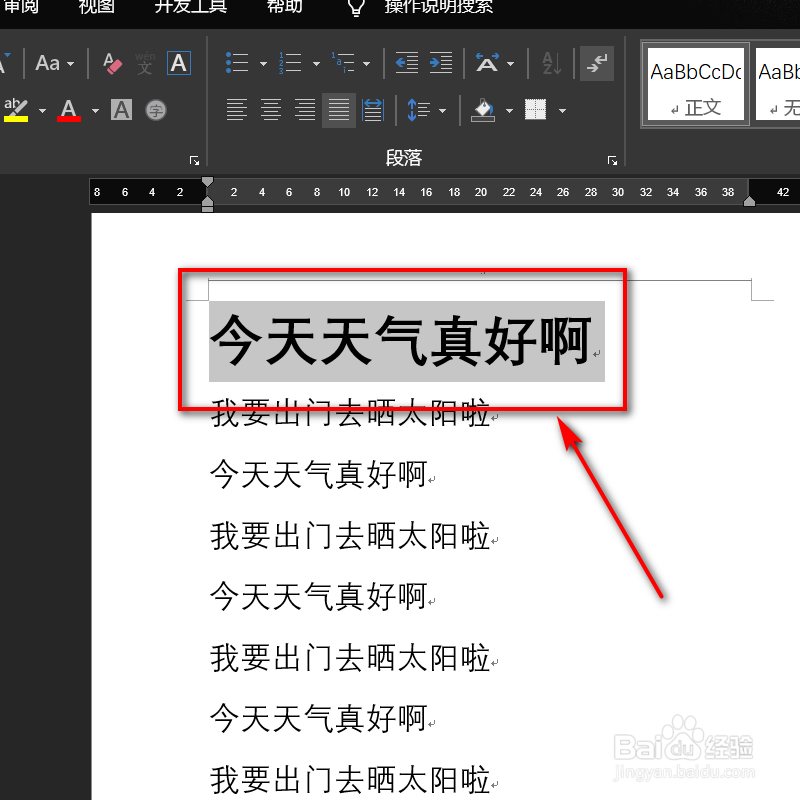 2/7
2/7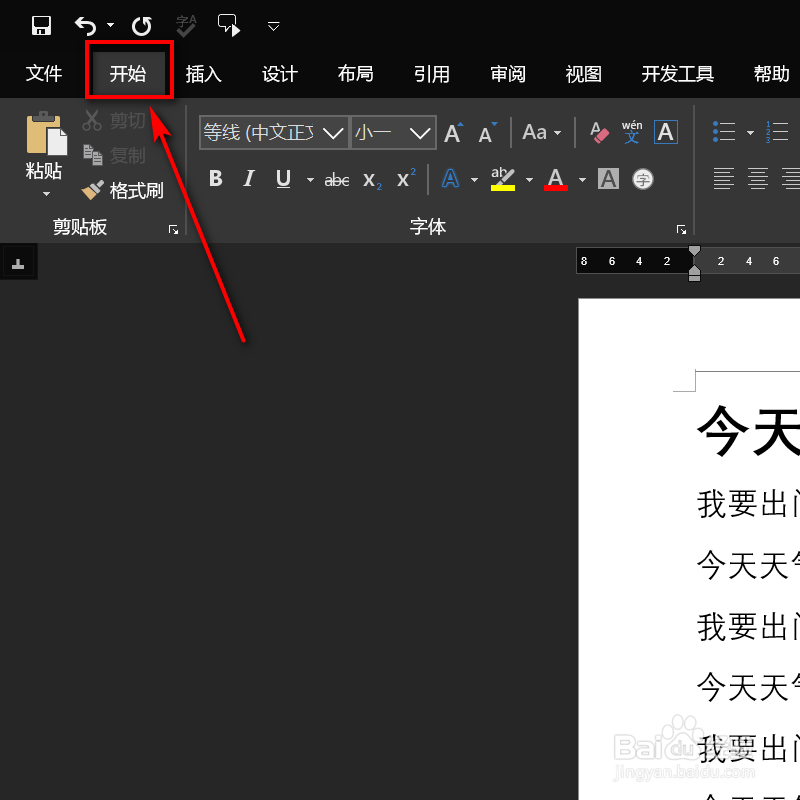 3/7
3/7 4/7
4/7 5/7
5/7 6/7
6/7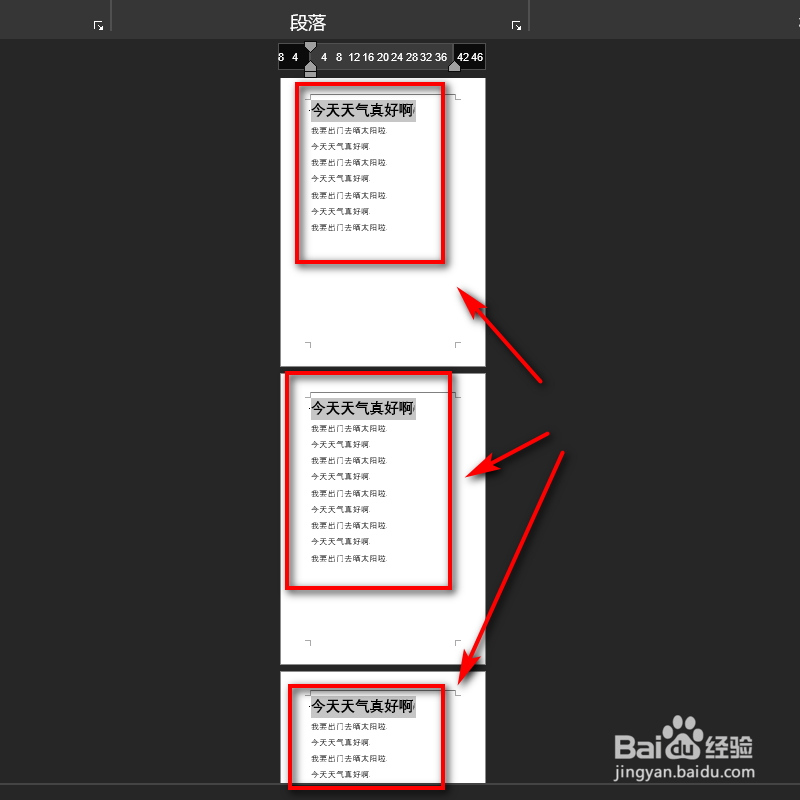 7/7
7/7 方法总结:1/1
方法总结:1/1
打开一份word文档,光标选择一段文字。
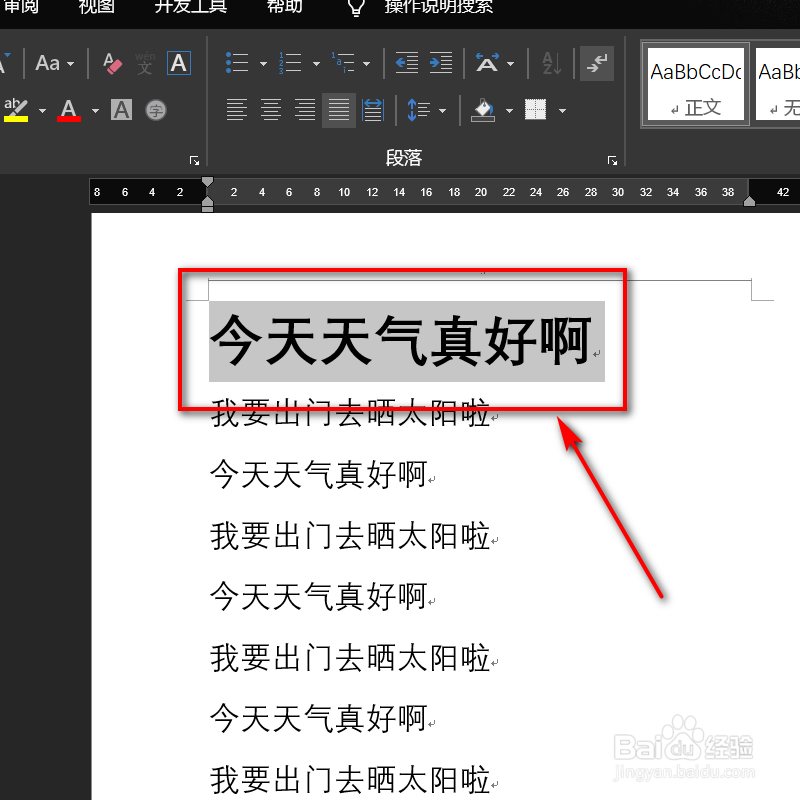 2/7
2/7顶部点击开始。
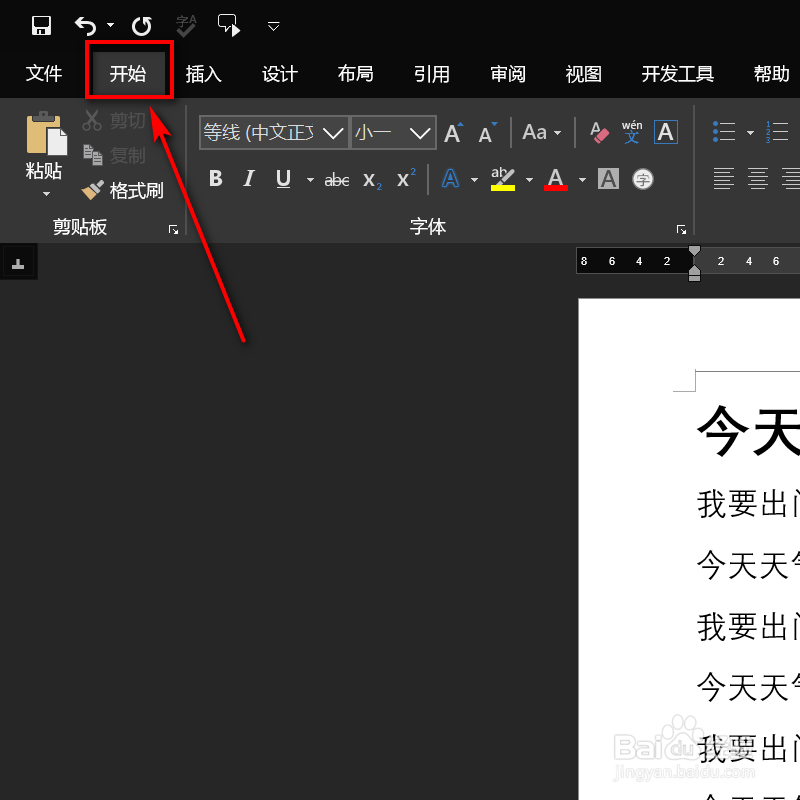 3/7
3/7在最右侧,找到选择图标,点击选定所有格式类似的文本。
 4/7
4/7此时键盘按下alt加o加p。
 5/7
5/7顶部点开换行和分页,下方勾选段前分页,最后点击确定。
 6/7
6/7这时,文档便可以进行章节性的另起一行。
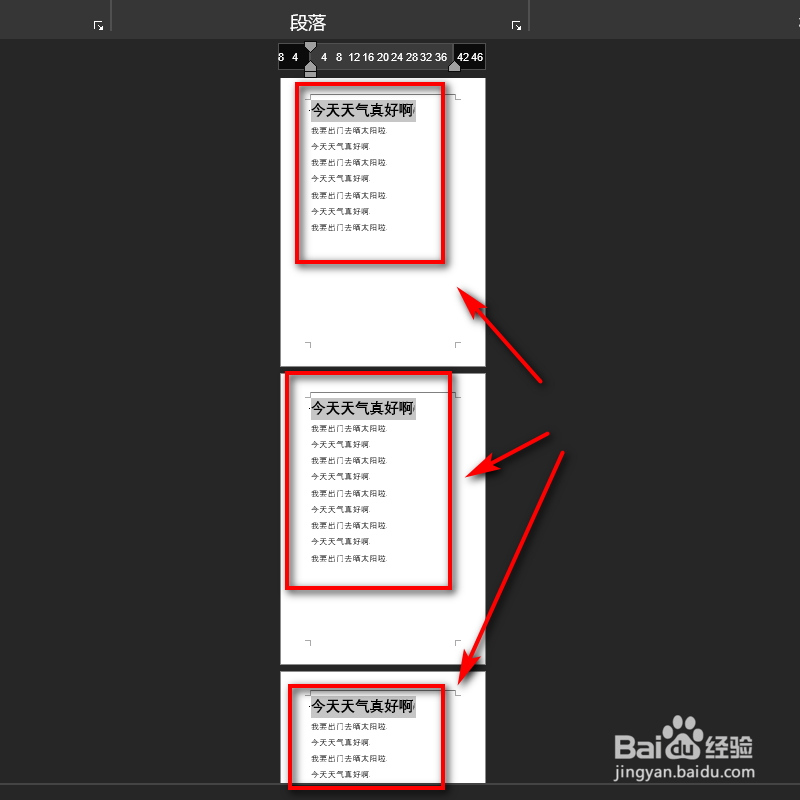 7/7
7/7编辑完成以后,记得点击左上角的保存图标。
 方法总结:1/1
方法总结:1/11、打开一份word文档,光标选择一段文字
2、顶部点击开始
3、在最右侧,找到选择图标,点击选定所有格式类似的文本
4、此时键盘按下alt加o加p
5、顶部点开换行和分页,下方勾选段前分页,最后点击确定
6、文档便可以进行章节性的另起一行
7、编辑完成以后,记得点击左上角的保存图标
WORD数码软件操作版权声明:
1、本文系转载,版权归原作者所有,旨在传递信息,不代表看本站的观点和立场。
2、本站仅提供信息发布平台,不承担相关法律责任。
3、若侵犯您的版权或隐私,请联系本站管理员删除。
4、文章链接:http://www.ff371.cn/art_1033460.html
上一篇:手机定位怎么关
下一篇:Excel如何通过格式刷复制单元格格式
 订阅
订阅